天気はあなたの人生のほぼすべての部分に影響を与えます。仕事に行くときの服装、傘を持っているかどうか、週末の計画はどうなるかということです。
本当に天気予報サイトにアクセスして、天気をチェックしたいですか?時間?より便利なアイデアは、天気予報を表示して自動的に更新するWindowsアプリをインストールすることです。
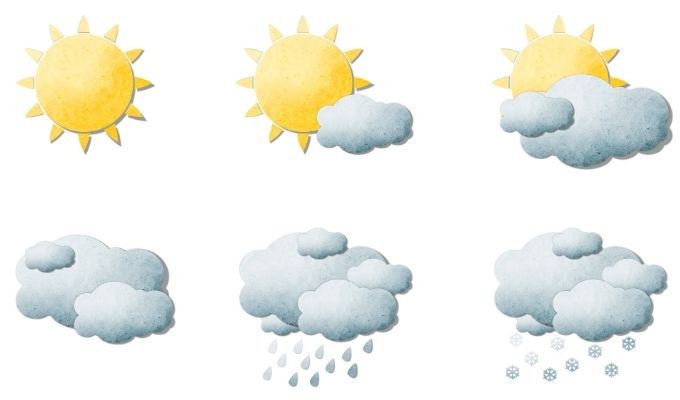
MicrosoftStoreにあるWindows10の天気予報アプリや、オンラインで入手できるデスクトップアプリの多くは、インストールする価値がありません。またはマルウェアを含める。
つまり、今すぐ無料でインストールできる最高のMicrosoftストアとデスクトップアプリを紹介します。これにより、いつでも天気を監視できます。
Windows10用の天気アプリMicrosoftストアで
利用可能な最高の天気予報アプリのみをインストールしてテストしたので、最高のものから選択できます。
MSN天気 strong>MSN Weatherアプリは、長い間Microsoftストアで最も人気のある天気アプリです。正当な理由で。最もクリーンなユーザーインターフェイスと美しいレイアウトを備えており、使いやすいです。
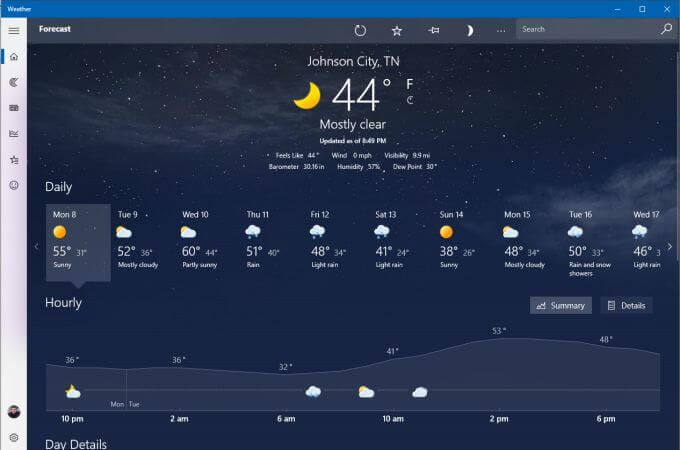
メインページから、現在の地域の気温と天気の詳細 が表示されます。それ。その下に、9日間の天気予報が一目でわかります。この下には、現在の時刻から次の24時間までの天気のタイムラインがあります。
左側のナビゲーションバーにあるマップアイコンを選択して、2時間のレーダー観測アニメーションを表示します。
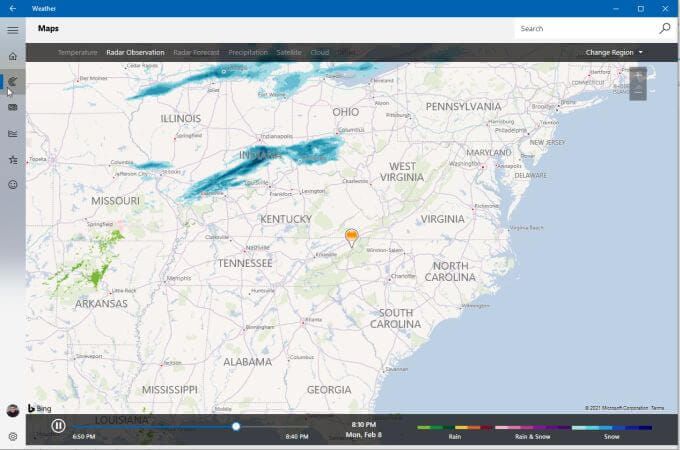
上部のナビゲーションリンクを使用すると、このビューを、気温、レーダー観測、レーダー予報、降水量、衛星、雲など、いくつかのマップ間で切り替えることができます。
このナビゲーションパネルには、過去の天気があります。
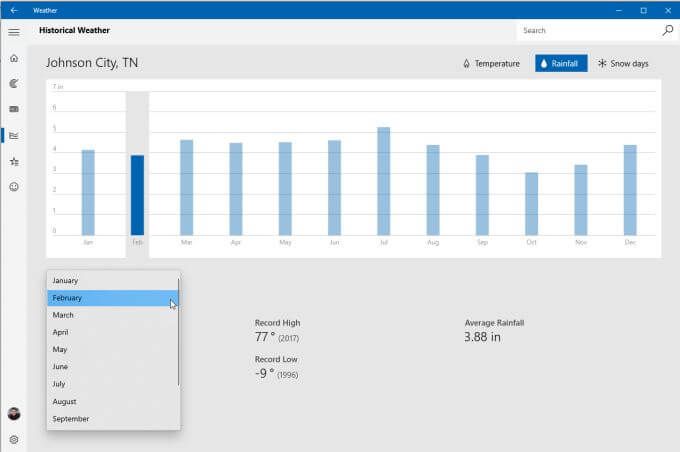
これにより、気温、降雨、雪の日など、過去12か月の過去の天気が表示されます。
お気に入りの場所を選択して、アプリに追加した場所を確認し、そこで天気を表示します。
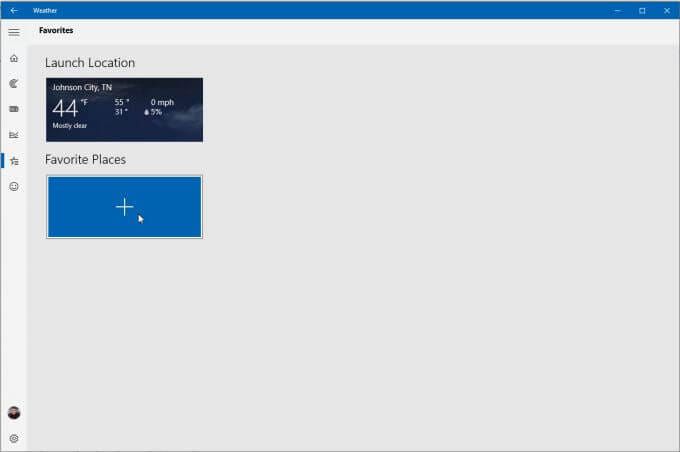
新しい場所を追加して、いつでも場所を切り替えることができます。
MyRadar strong>そこに有料のMyRadarアプリであり、広告付きの無料バージョンでもあります。最初に起動したとき、地図はレーダー地図をアニメーション化するだけで非常にシンプルに見えます。
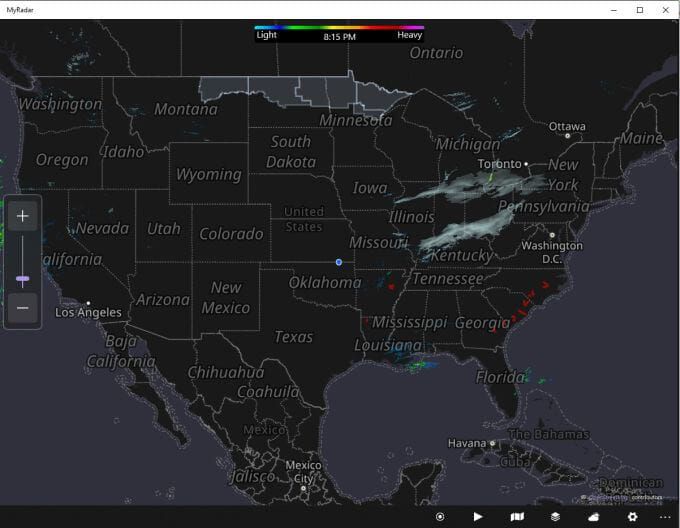
ただし、アプリの右下にある地図アイコンを選択すると、地図を変更できます道路、空中、またはグレースケールの間で入力します。有料版では、有視界飛行方式(VFR)または計器飛行方式(IFT)マップを選択することもできます。
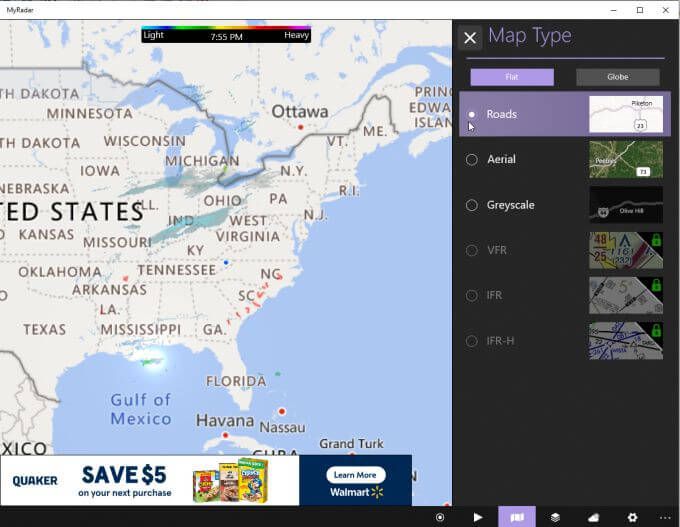
[レイヤー]アイコンを選択して、次のようなさまざまなレイヤーの選択肢から追加します。
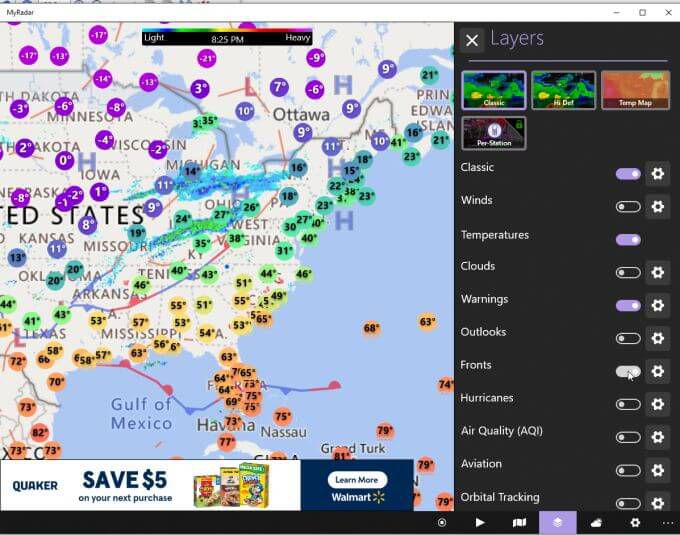
予測をタップすることもできます右下のアイコンをクリックすると、ページの右側に詳細な予測パネルが表示されます。
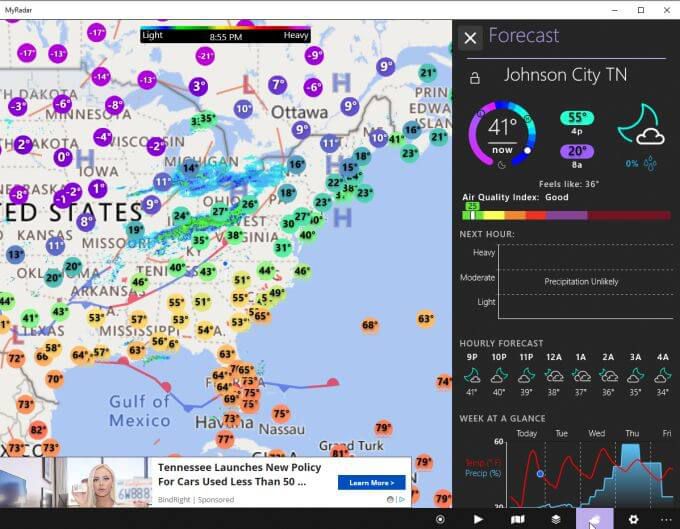
この予報表示は、気温の高低、気温、降水量の予報、毎時の気温の予報、毎週の気温と降水量のレビューなど、最もデータが豊富な形式の1つです。
簡単な天気 strong>MicrosoftStoreのSimpleWeatherアプリは、率直に言ってシンプルなため、適切な名前が付けられています。ただし、単純なことは効果がないことを意味するわけではありません。
アプリを最初に起動するときに、天気を監視するための場所を追加する必要があります。
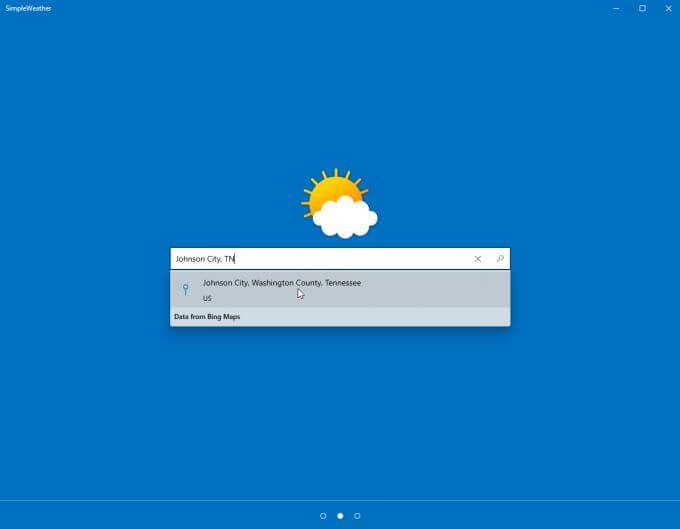
次に、気温の単位、更新頻度、デスクトップ通知を有効にするかどうかを選択します。
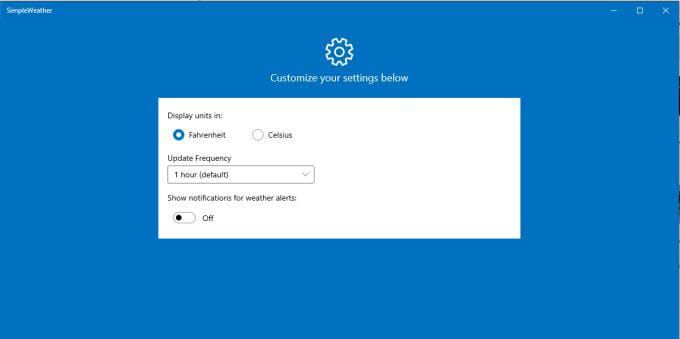
完了すると、ローカルのすっきりとしたシンプルな表示が表示されます天気、気温、気圧計と気温の傾向。
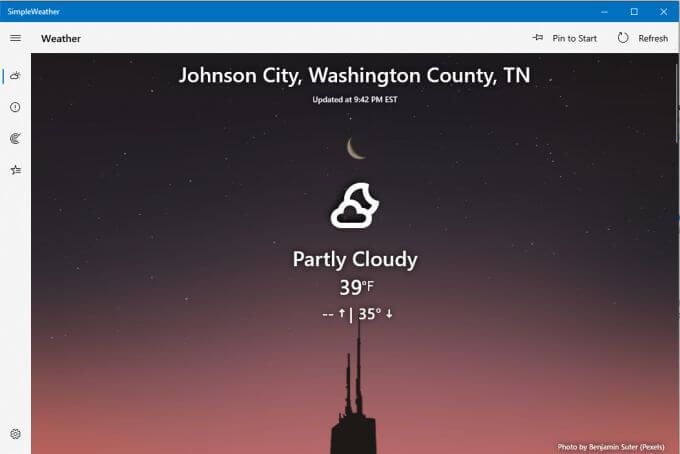
左側のナビゲーションメニューからレーダーアイコンを選択すると、選択したエリアのレーダーマップが表示されます。
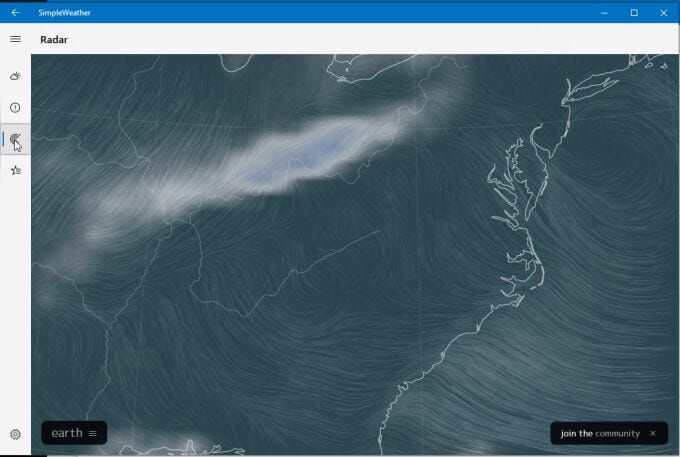
下部にある地球を選択して、モード(空気、海、粒子など)、アニメーションタイプ、オーバーレイ、投影などのレーダーの詳細を選択します。
左側から[場所]アイコンを選択して、追加した天気の場所を確認し、表示したい場所を追加します。
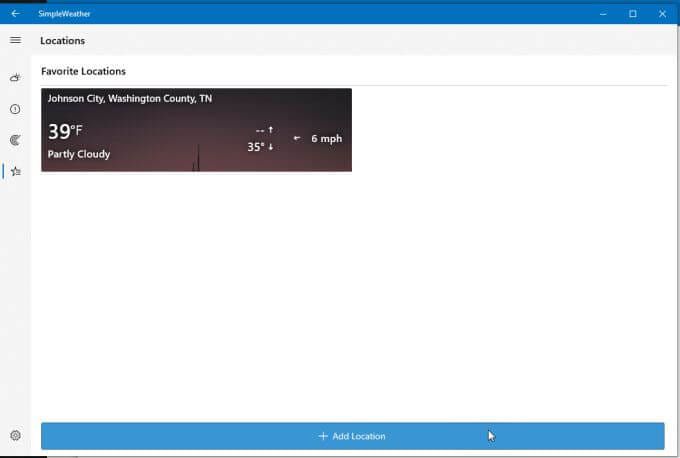
MicrosoftStoreであまり知られていない天気アプリはWeatherNotifyです。これは実際には、Windows 10で最も美しい天気アプリの1つであり、デスクトップのどこに置いても見栄えのする透明なダッシュボードを備えています。
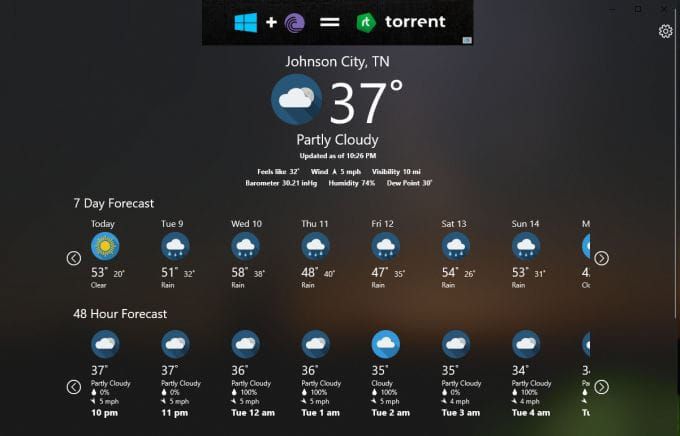
に広告バーが含まれていますトップですが、かなり目立たず、メインページに表示される天気データは詳細で便利です。
ローカルロケーションの温度と詳細が含まれます(ロケーションは自動的に検出されます)。
この下には、7日間の天気予報と48時間ごとの天気予報が表示されます。各タイムラインを左右にスクロールして、詳細を表示できます。
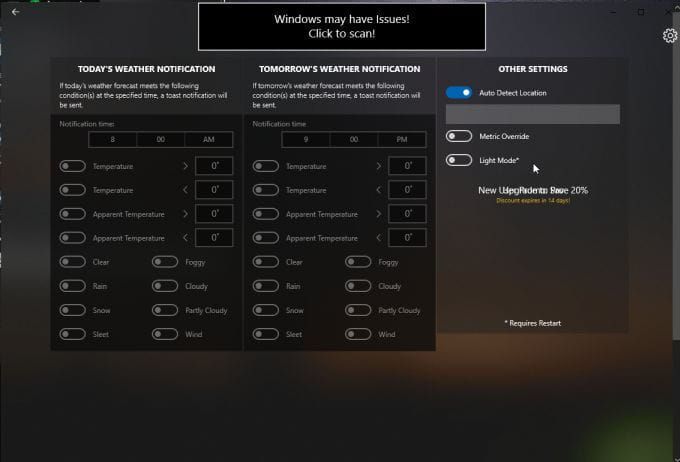
設定アイコンを選択して、場所の自動検出、温度メトリック、およびバックグラウンドモードを調整します(これらの変更を確認するには、アプリを再起動する必要があります。
ストロベリーの天気 strong>Strawberry Weatherは、大胆なデザインのMicrosoftストアアプリです。デフォルトのインターフェースは、真っ赤な背景と非常にシンプルな表示で、地域の天気情報を簡単に表示します。
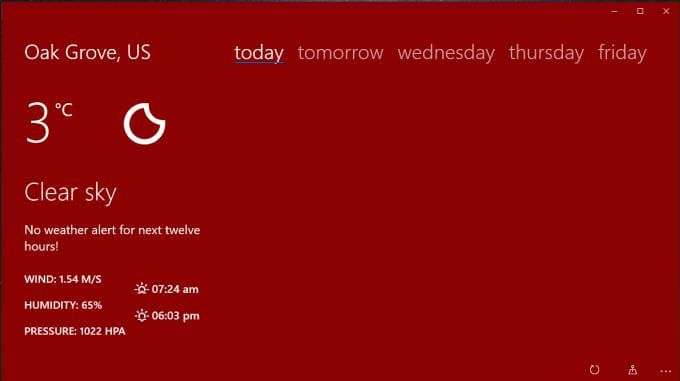
ローカル温度が表示されます(デフォルトは摂氏ですが、変更できます)華氏へ)。ダッシュボードには次の情報も表示されます:
明日または任意の曜日を選択すると、次のように表示されます。数時間のブロックにわたる予報。
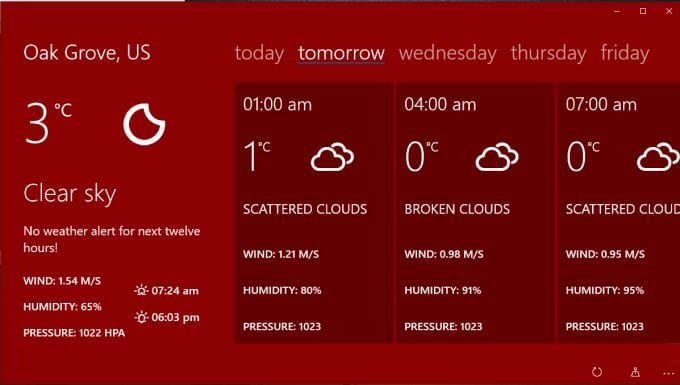
設定アイコンを選択して、最初のライブタイルに表示されるデータ、ダッシュボードの更新率、都市の名前を表示するかどうかなどを調整します。場所、およびStrawberryWeatherをロック画面として設定するかどうか。
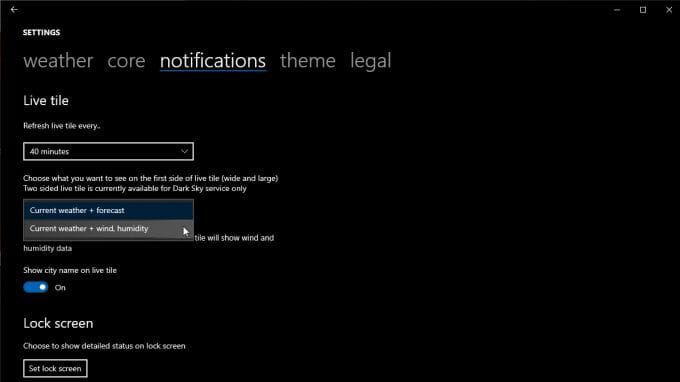
coreタブで、デフォルトの場所、単位、時刻形式などを変更できます。
Windows10用の天気予報デスクトップアプリケーション
MicrosoftStoreアプリは便利で簡単にインストールできますが、フルデスクトップアプリほど機能的であるとは限りません。多くのデスクトップアプリでは、ディスプレイを横にドッキングしたり、タスクバーと統合したりできます。
以下は、実際にインストールする価値のあるWindows10向けの最高のデスクトップ天気アプリの2つです。
WeatherBug strong>WeatherBugは何年もの間人気のある天気予報のウェブサイトです。そのウェブサイト自体は、気象情報やニュースの素晴らしい情報源です。ただし、WeatherBugには、ブラウザを使用せずにデスクトップでその情報を取得できるデスクトップアプリが用意されています。
インストールすると、ほぼすべて同じ天気情報が整頓されたデスクトップページに表示されます。
p>メインページには、現在の気温と高温および低温を含む地域の天気情報が表示されます。
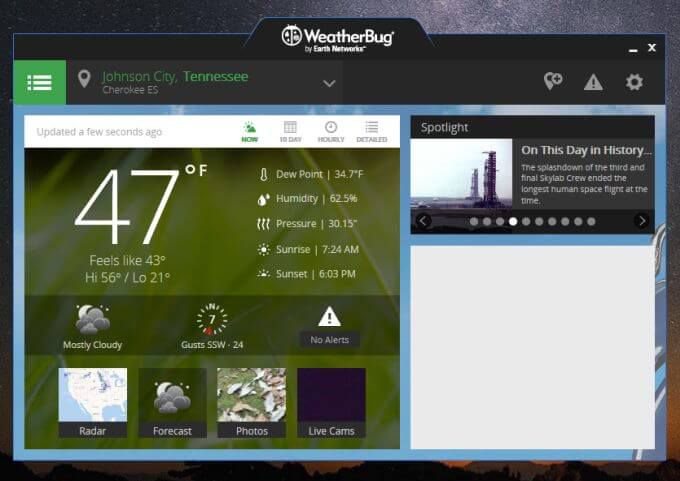
その他の情報は次のとおりです。
メニューを選択します10日間の天気予報、1時間ごとの天気予報など、他のビューを表示します。 マップを選択して、レーダー、干ばつ、インフルエンザマップ、ハリケーントラッカーなどのマップビューオプションを表示します。
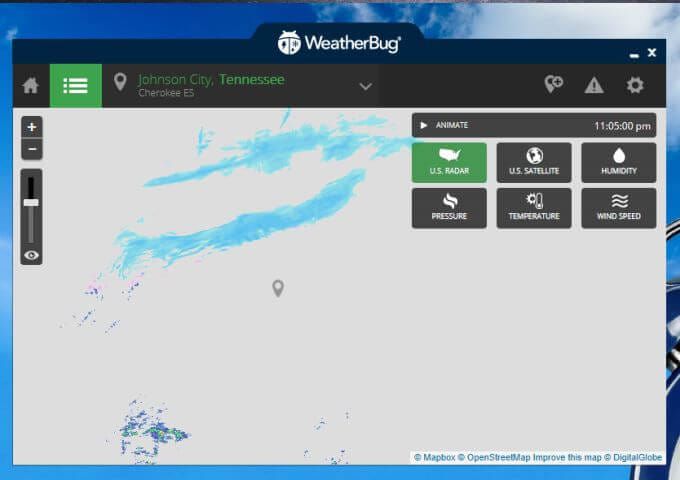
どちらを選択しても、指定した場所が中心になります。レーダーマップを使用すると、米国のレーダービュー、衛星ビュー、湿度、圧力、温度、または風速のデータマップを切り替えることができます。
Windows10用のこのデスクトップ天気アプリの唯一の欠点は、大きなデータが含まれていることです。境界線としての広告パネル。
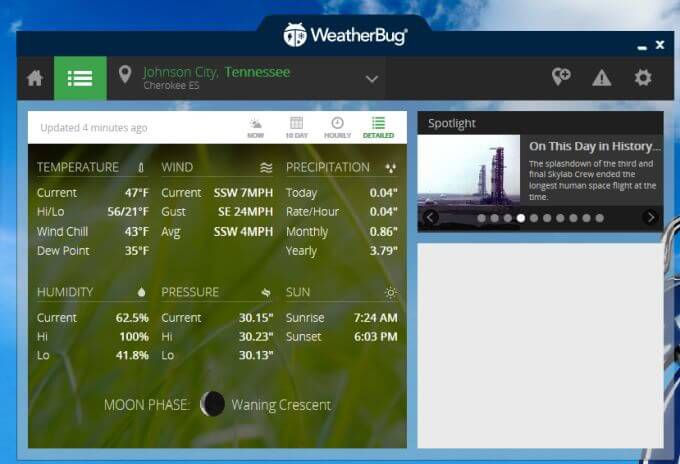
これを許容できる場合は、ブラウザを使用してその他の操作を行っている間、どの画面でも開いたままにできる非常に便利なデスクトップ天気アプリを入手できます。生産的なもの。
WeatherMate strong>WeatherMateは、必要になるまで邪魔にならないため、最も便利なデスクトップ天気アプリの1つです。
WeatherMateを起動すると、画面の上部にドッキングします になり、非表示になります。マウスをアプリウィンドウの近くに置いてドックを下にスライドさせます。
設定を使用して、アプリの現在の天気表示に1つ以上の場所を追加します。
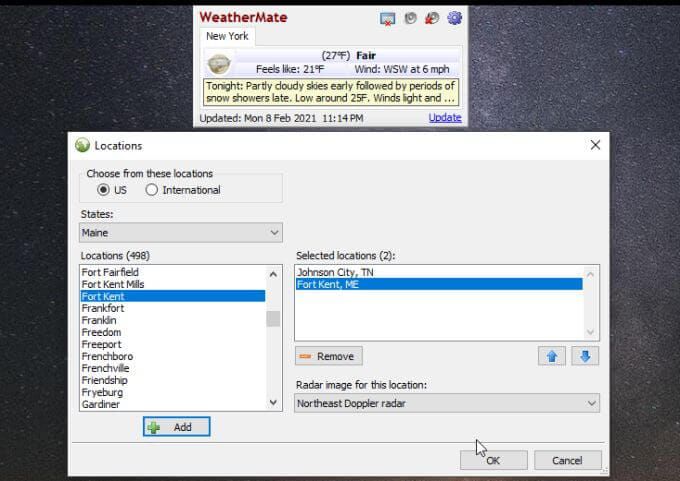
アプリを開くと、追加した場所ごとにタブが表示されます。現在の気温と気象条件、および天気に関する詳細なテキストが表示されます。
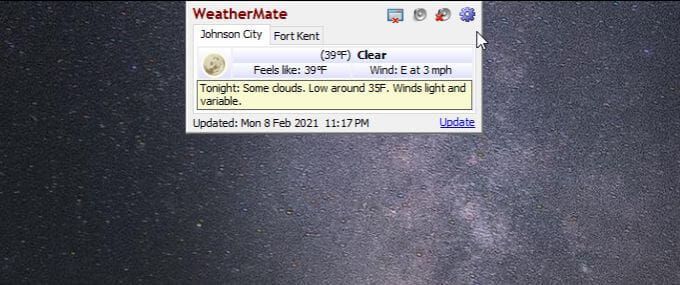
アプリはあまりにもシンプルに見えますが、[設定]セクションで天気の詳細をさらに追加できます
US Mapsを選択して、ウィンドウを開くたびにウィンドウに表示するすべてのマップタイプを追加します。地図の種類は、予報、降水量、悪天候などに分類されます。
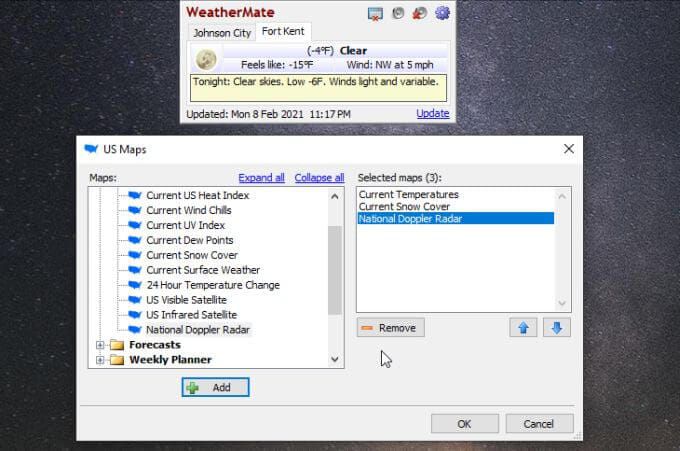
これで、アプリを再度開くたびに、追加した場所に選択した天気の種類が表示されますアプリ。
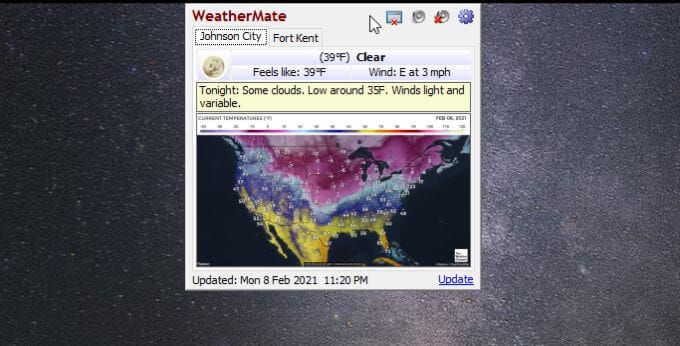
必要に応じて、各場所の表示に複数の地図を追加できます。
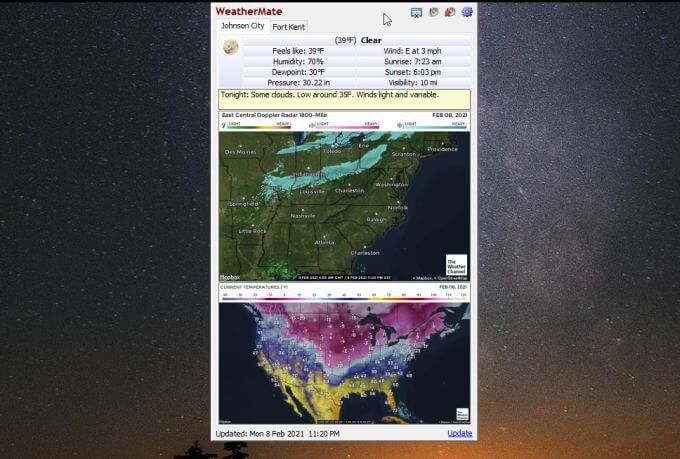
[設定]メニュー自体で、表示オプションや位置をカスタマイズできますウィンドウがドッキングする場所、実行の方法とタイミング、デスクトップアラートなど。
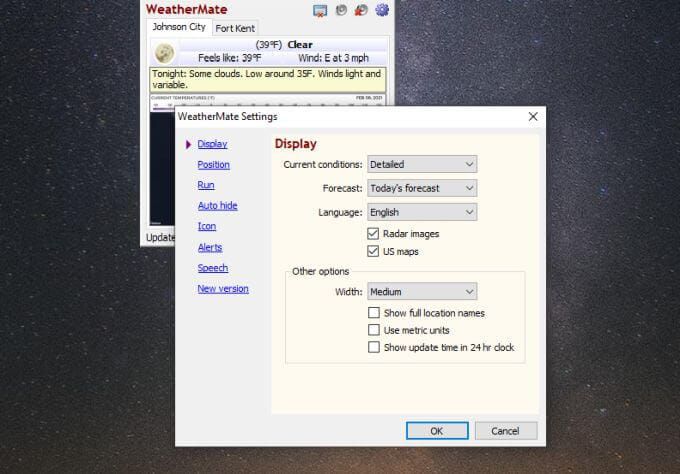
この一見シンプルなアプリは、必要になるまでデスクトップスペースをまったく使用せずに、天気情報をすぐに利用できる最も簡単な方法の1つです。
Windowsで天気アプリを使用する10
ブラウザは、開いたすべてのタブで大量のメモリを使用する になる傾向があります。開いているタブの数を減らすことは、そのメモリ消費を抑えるための便利な方法です。天気を頻繁にチェックする傾向がある場合は、これらのアプリのいずれかをインストールすると、天気予報を再度表示するために新しいブラウザタブを開く必要がなくなります。